Windows10系统之家 - 安全纯净无插件系统之家win10专业版下载安装
时间:2022-09-06 08:18:35 来源:Windows10之家 作者:admin
现有大多数电脑出厂都自带了win10,一般情况2012年以后的笔记本主板的bois启动都由传统的启动模式改为了UEFI模式,所以我们重装系统设置bios是在所难免的,下面就教大家win10电脑bios重装win7应该如何设置吧。
第一步:在该win7系统模式前需要把电脑重启一次,因为win10带有快速启动,重启是为了防止不能进入bois。
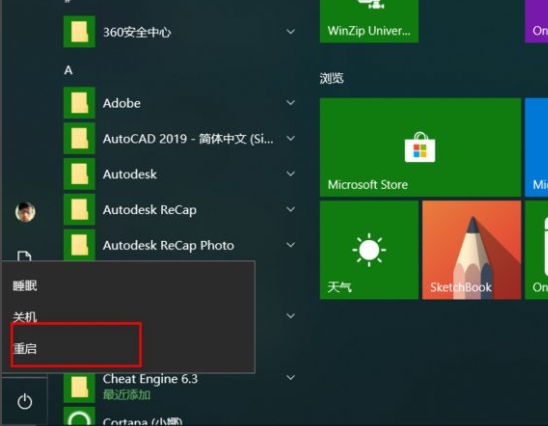
第二步:我们需要找到自己对应电脑的进入bois的按键,一般大多说品牌的电脑为F12或F2,特殊的有Delete键。自己可以搜索一下对应的电脑品牌按键。
![]()
第三步:我们在电脑重启后亮屏的时候,连续狂按进入bois按键,比如你是F2,就一直连续快速的按F2键,此时电脑会进入bois。
有的bois是英文界面,有的是中文界面,这没有关系,基本上都是一一对照的。

第四步:进入bois之后,按键盘上的上下左右按键可以移动bois选项,我们首先找到启动选项(英文为:boot)。
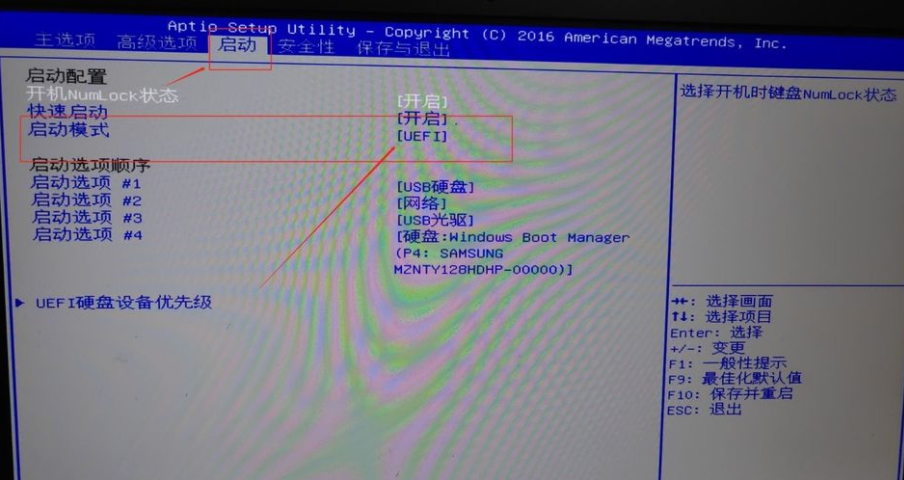
第五步:我们找到“启动配置”中的“启动模式”,一般win10的bois为“UEFI”模式。
![]()
第六步:我们把UEFI模式改为legacy模式,我们在光标移动到UEFI上按回车键选择为legacy模式。
![]()
第七步:选择了legacy模式之后,我们按esc键,会提示我们是否保存设置,我们选择是即可,系统自动重启,这时我们的该win7的bois设置就完成了。
![]()
![]()
以上就是电脑win10重装win7如何设置bios的方法了,希望对大家有帮助。
热门教程
热门系统下载
热门资讯





























